ホームページ >システムチュートリアル >Windowsシリーズ >Windows 10 で Microsoft インプットメソッドを削除できない場合はどうすればよいですか? win10でMicrosoftインプットメソッドを削除できない問題を解決する方法
Windows 10 で Microsoft インプットメソッドを削除できない場合はどうすればよいですか? win10でMicrosoftインプットメソッドを削除できない問題を解決する方法
- WBOYWBOYWBOYWBOYWBOYWBOYWBOYWBOYWBOYWBOYWBOYWBOYWB転載
- 2024-02-11 17:54:19708ブラウズ
php editor Youzi が答えます: Win10 を使用しているとき、Microsoft 入力メソッドを削除できないという状況に遭遇することがあり、使用に問題が生じます。でも、心配しないでください。解決策があります。次に、Win10でMicrosoftインプットメソッドを削除できない問題を解決し、コンピューターを通常の動作に戻す方法を詳しく紹介します。
Win10 で Microsoft インプット メソッド ソリューションを削除できない
1. 左下隅の [スタート] メニューを左クリックし、[設定] をクリックします。

#2.「時間と言語」をクリックします。
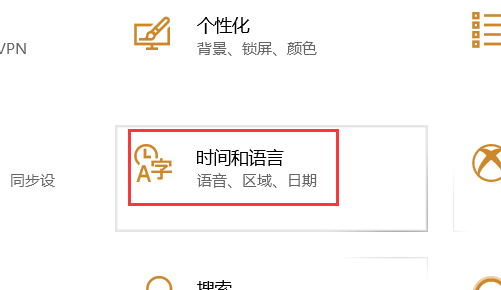
3. 左側の [地域と言語] オプションをクリックし、[中国語] をクリックして、[オプション] をクリックします。
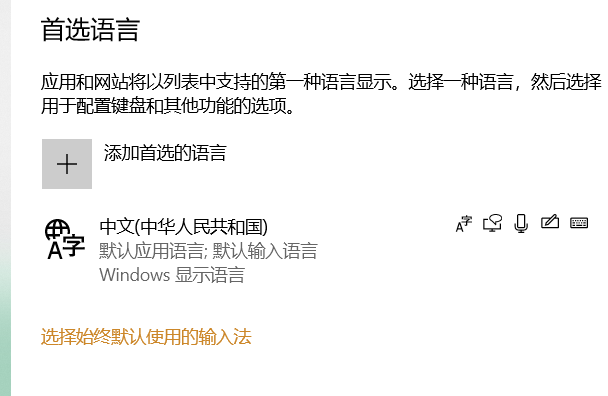
#4.「Microsoft Pinyin」をクリックし、最後に「削除」をクリックします。
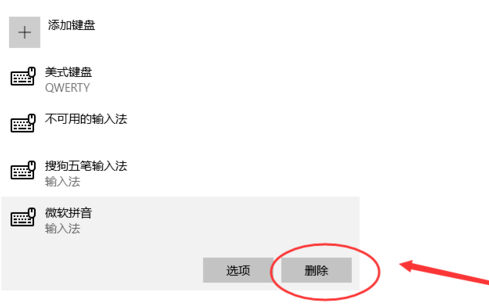
以上がWindows 10 で Microsoft インプットメソッドを削除できない場合はどうすればよいですか? win10でMicrosoftインプットメソッドを削除できない問題を解決する方法の詳細内容です。詳細については、PHP 中国語 Web サイトの他の関連記事を参照してください。
声明:
この記事はxpwin7.comで複製されています。侵害がある場合は、admin@php.cn までご連絡ください。

